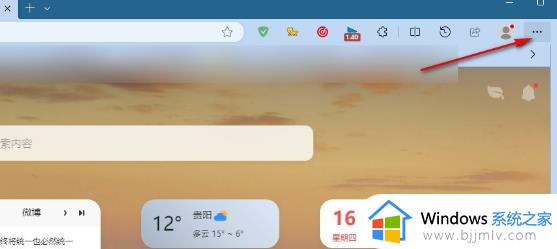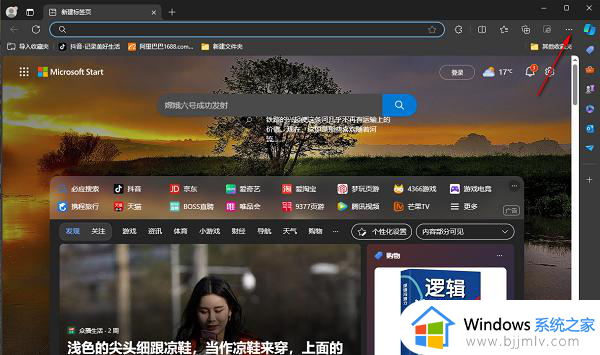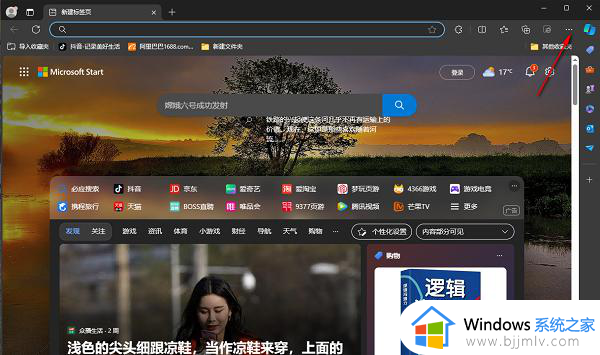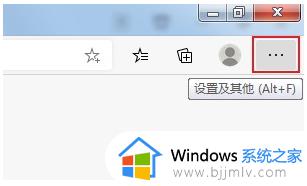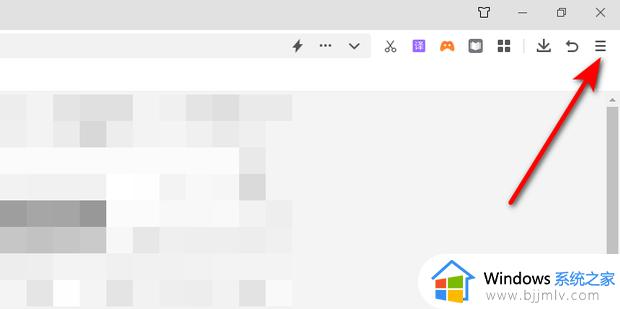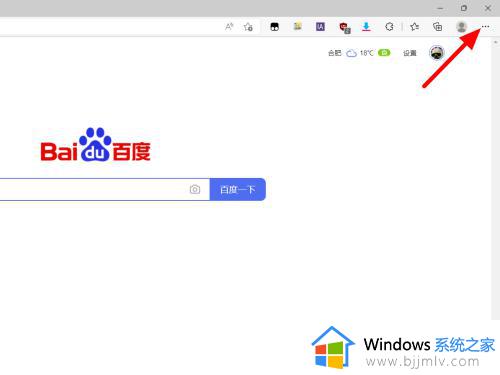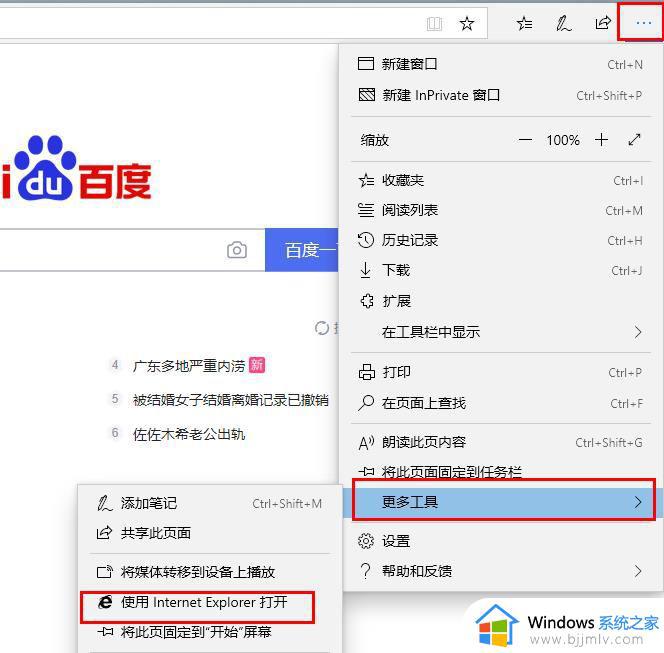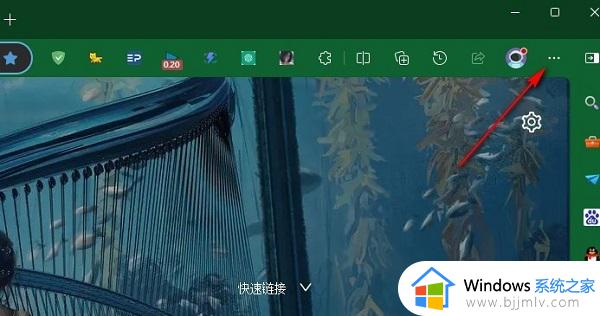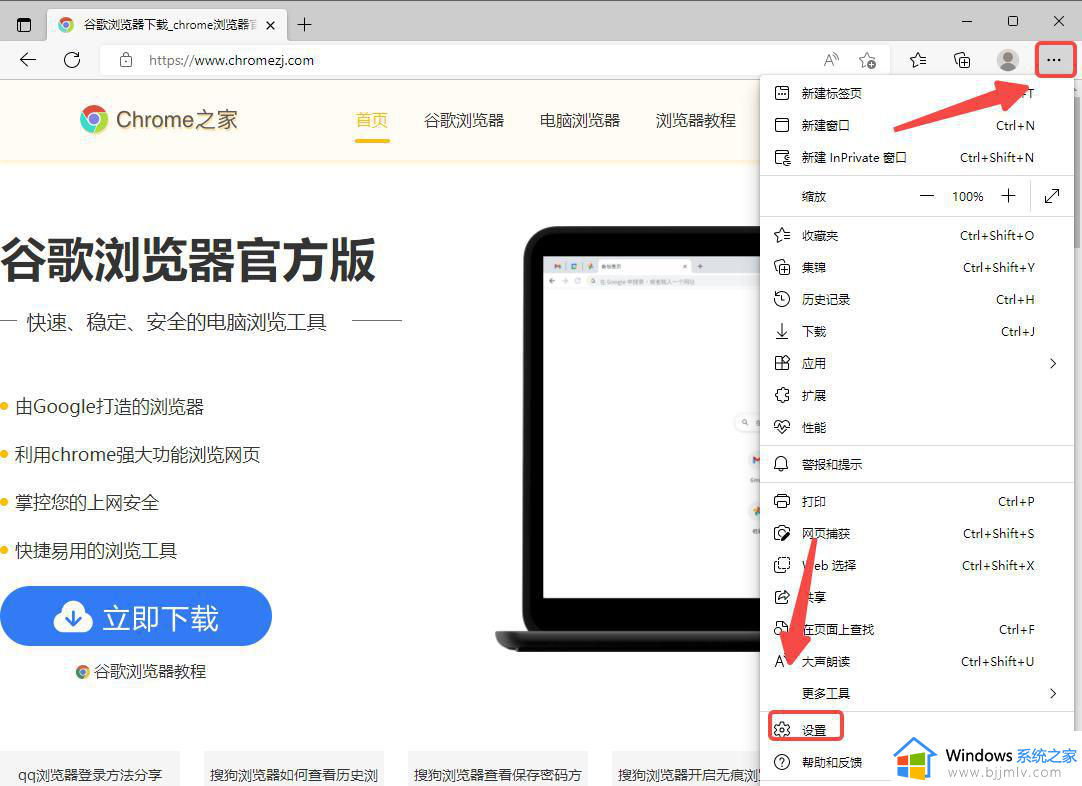Edge浏览器网站拼写错误保护怎么设置 Edge浏览器网站拼写错误保护设置方法
更新时间:2023-10-11 17:19:56作者:run
Edge浏览器作为一款功能强大的网络浏览器,为用户提供了各种实用的功能,其中之一就是网站拼写错误保护功能,它可以帮助我们在浏览网页的过程中避免拼写错误所带来的尴尬和困扰。那么Edge浏览器网站拼写错误保护怎么设置呢?下面就来介绍一下Edge浏览器网站拼写错误保护设置方法。
开启方法:
1、双击打开软件,点击右上角三个点图标。
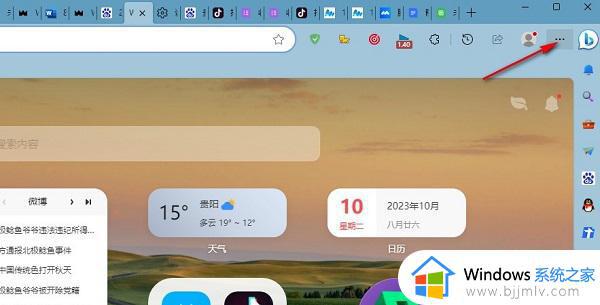
2、接着点击下方选项列表中的"设置"。
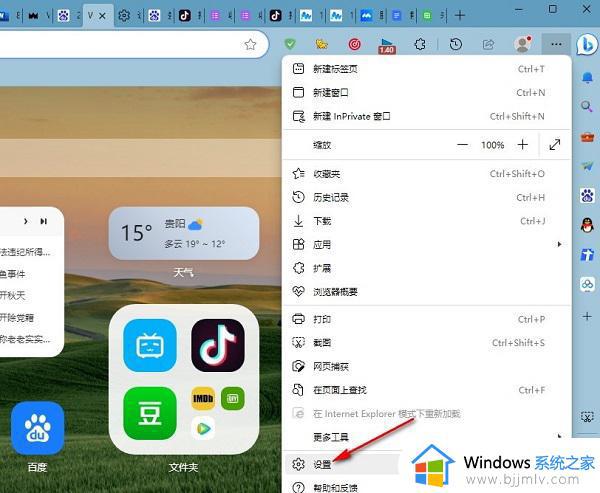
3、进入到新的窗口界面后,点击左侧栏中的"隐私、搜索和服务"选项。
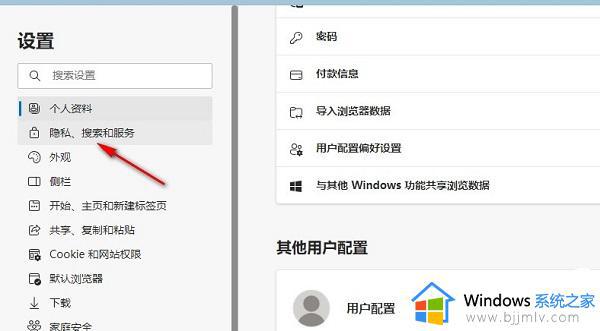
4、然后找到右侧中的"网站拼写错误保护"。
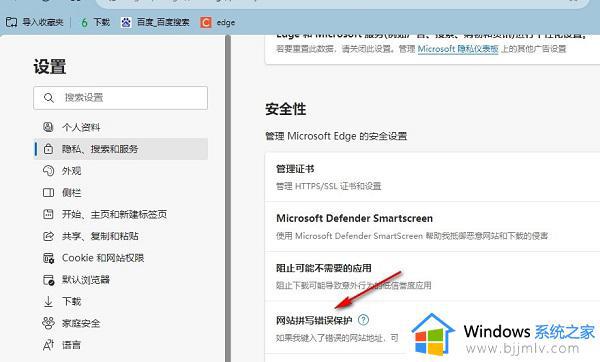
5、最后将其右侧的开关按钮打开即可。
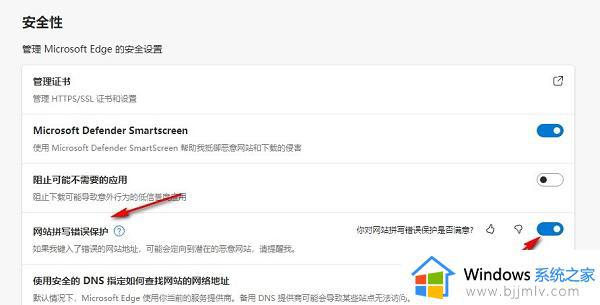
以上就是Edge浏览器网站拼写错误保护设置方法的全部内容,如果您遇到这种情况,可以按照小编的方法来解决,希望对大家有所帮助。